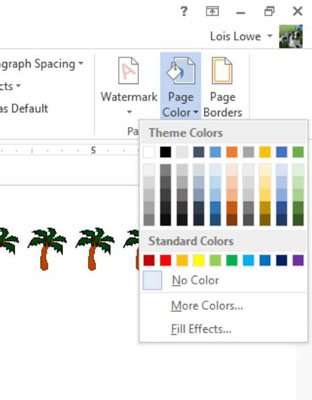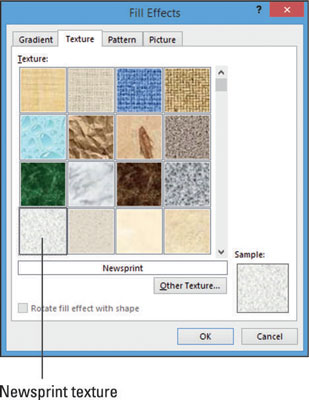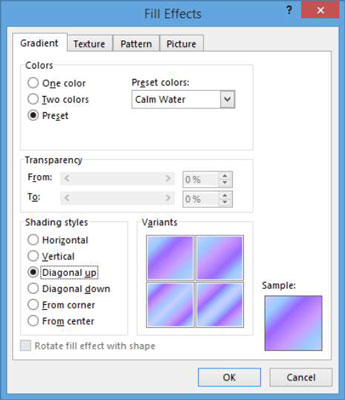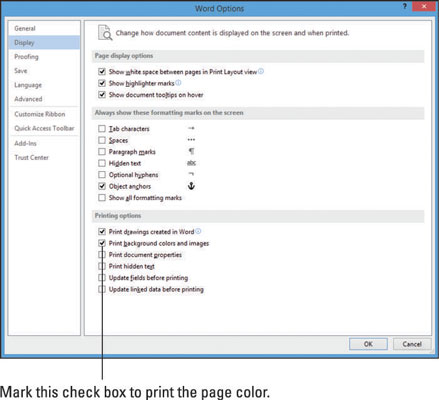Позадине странице вам омогућавају да примените испуну бојом на позадину сваке странице вашег Ворд 2013 документа. Ова попуна боја може бити једнобојна, градијент, шаблон, текстура или чак слика.
Ова позадина се не штампа подразумевано, али можете променити Ворд-ова подешавања да бисте штампали позадину ако желите. У програму Ворд 2013, позадина странице се назива боја странице.
Штампање позадине може да користи много мастила у вашем штампачу. Ово може бити скупо, посебно ако користите инкјет штампач.
У Ворд 2013 документу изаберите Дизајн→ Боја странице.
Појављује се палета боја.
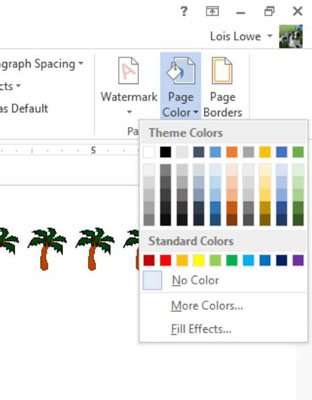
Кликните на било коју боју коју желите.
Позадина странице мења се у ту боју.
Изаберите Дизајн→Боја странице→Још боја.
Отвара се дијалог Боје.
Кликните на картицу Прилагођено; унесите следеће вредности: црвена 230, зелена 230, плава 100; а затим кликните на ОК.
Позадина се мења у нијансу жуте.

Изаберите Дизајн→ Боја странице→ Ефекти попуњавања.
Отвара се оквир за дијалог Филл Еффецтс.
Кликните на картицу Текстура, кликните на текстуру новинског папира, а затим кликните на ОК.
Позадина се мења у текстуру новинског папира.
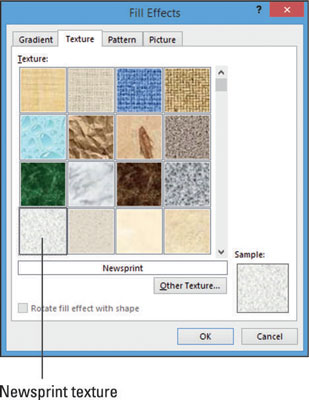
Ако имате сопствене датотеке текстуре, можете их користити. Кликните на дугме Друга текстура да бисте потражили датотеке на чврстом диску.
Изаберите Дизајн→ Боја странице→ Ефекти попуњавања.
Отвара се оквир за дијалог Филл Еффецтс.
Кликните на картицу Градиент, а затим изаберите опцију Пресет.
Са падајуће листе Пресет Цолорс изаберите Мирна вода; у области Схадинг Стилес, изаберите Диагонал Уп; а затим кликните на ОК да примените позадину градијента на документ.
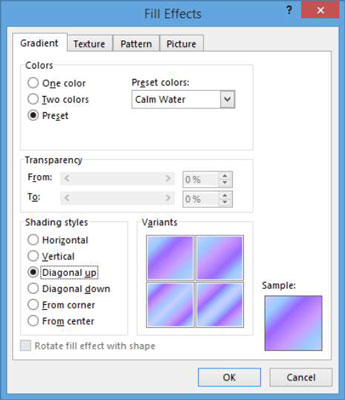
Такође можете дефинисати сопствене градијенте тако што ћете изабрати једну боју или две боје, а затим изабрати боје које ћете користити. За више праксе, покушајте да направите градијент од две своје омиљене боје.
Изаберите Филе→Принт.
Имајте на уму да преглед штампе не укључује позадину.
Кликните на Опције да бисте приказали оквир за дијалог Ворд опције.
Кликните на Дисплаи у окну за навигацију са леве стране.
Означите поље за потврду Штампај боје позадине и слике, а затим кликните на ОК.
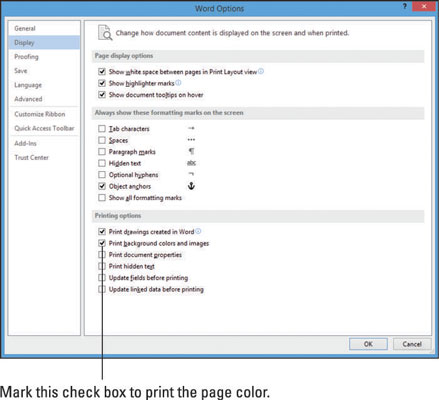
Поново изаберите Филе→Принт.
Имајте на уму да овај пут преглед штампања укључује позадину.
Кликните на картицу Почетна да бисте напустили приказ Бацкстагеа без штампања, поновите кораке од 12 до 13 и опозовите избор у пољу за потврду Штампај боје позадине и слике.
Сачувајте документ и затворите га.